Jak Defender for Cloud Apps pomáhá chránit váš Smartsheet
Jako cloudové řešení pro produktivitu a spolupráci obsahuje Smartsheet citlivé informace pro vaši organizaci. Jakékoli zneužití Smartsheetu škodlivým aktérem nebo jakoukoli lidskou chybou může vystavit nejdůležitější prostředky a služby potenciálním útokům.
Připojení funkce Smartsheet pro Defender for Cloud Apps poskytuje vylepšené přehledy o aktivitách Smartsheetu a poskytuje detekci hrozeb pro neobvyklé chování.
Hlavní hrozby
Ohrožené účty a vnitřní hrozby
Únik dat
Nedostatečné povědomí o zabezpečení
Nespravované používání vlastního zařízení (BYOD)
Jak Defender for Cloud Apps pomáhá chránit vaše prostředí
Řízení Smartsheetu pomocí zásad
| Typ | Název |
|---|---|
| Předdefinované zásady detekce anomálií | Neobvyklé aktivity sdílené složky Neobvyklé aktivity odstranění souborů Neobvyklé administrativní aktivity Neobvyklé aktivity stahování více souborů |
| Zásady aktivity | Vytvoření přizpůsobených zásad podle aktivit protokolu auditu Smartsheet |
Poznámka:
- Smartsheet nepodporuje aktivity přihlášení nebo odhlášení.
- Aktivity smartsheetu neobsahují IP adresy.
Další informace o vytváření zásad najdete v tématu Vytvoření zásady.
Automatizace ovládacích prvků zásad správného řízení
Kromě monitorování potenciálních hrozeb můžete použít a automatizovat následující akce zásad správného řízení Smartsheet k nápravě zjištěných hrozeb:
| Typ | Akce |
|---|---|
| Zásady správného řízení uživatelů | Upozornit uživatele na upozornění (prostřednictvím ID Microsoft Entra) Vyžadovat, aby se uživatel znovu přihlásil (přes Microsoft Entra ID) Pozastavení uživatele (přes Microsoft Entra ID) |
Další informace o nápravě hrozeb z aplikací najdete v tématu Řízení připojených aplikací.
Zamknout Smartsheet v reálném čase
Projděte si naše osvědčené postupy pro zabezpečení a spolupráci s externími uživateli a blokování a ochranu stahování citlivých dat do nespravovaných nebo rizikových zařízení.
Připojení Smartsheet do Microsoft Defenderu for Cloud Apps
Tato část popisuje, jak připojit Microsoft Defender for Cloud Apps k existujícímu Smartsheetu prostřednictvím rozhraní API Připojení or. Výsledné připojení vám poskytne přehled o používání Smartsheetu a kontrolu nad tím, jak vaše organizace používá.
Požadavky
- Uživatel Smartsheet použitý k přihlášení k Smartsheetu musí být systémovým Správa.
- Funkci Smartsheet musí povolit generování sestav událostí, a to buď prostřednictvím samostatného nákupu, nebo prostřednictvím plánu Enterprise s balíčkem Advance Platinum.
Konfigurace smartsheetu
Poznámka:
Licence Smartsheet musí být plán Enterprise s balíčkem Platinum.
Účty Smartsheet hostované v oblasti EU (přípona domény .eu) se v současné době nepodporují.
Zaregistrujte se a přidejte vývojářské nástroje do stávajícího účtu Smartsheet:
Přejděte na stránku Registrace účtu sandboxu pro vývojáře.
Do textového pole zadejte svoji e-mailovou adresu Smartsheet:
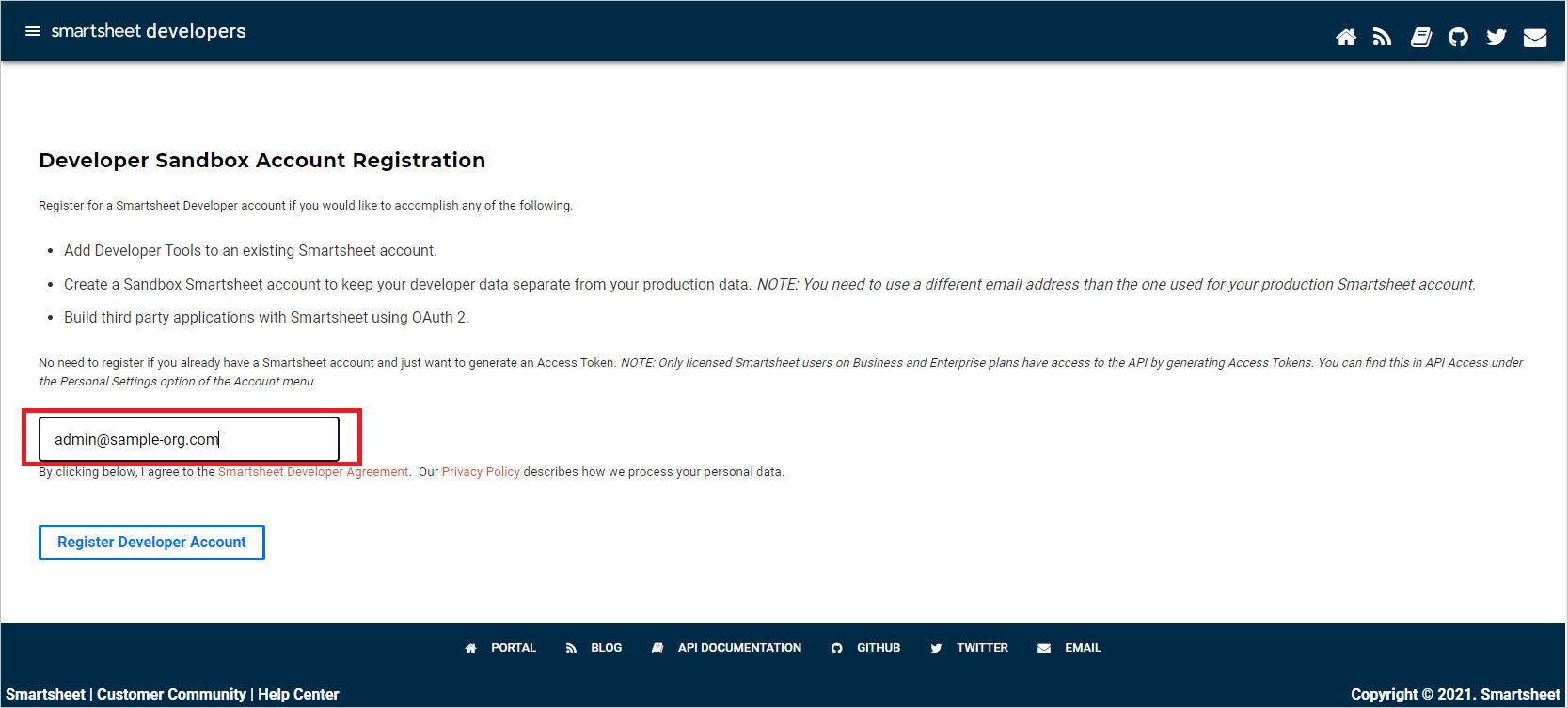
Ve vaší poštovní schránce se zobrazí aktivační pošta. Aktivujte Vývojářské nástroje pomocí aktivační pošty.
V Smartsheetu vyberte Vytvořit vývojářský profil. Zadejte svoje jméno a e-mailovou adresu. Vyberte Uložit a pak zavřít:
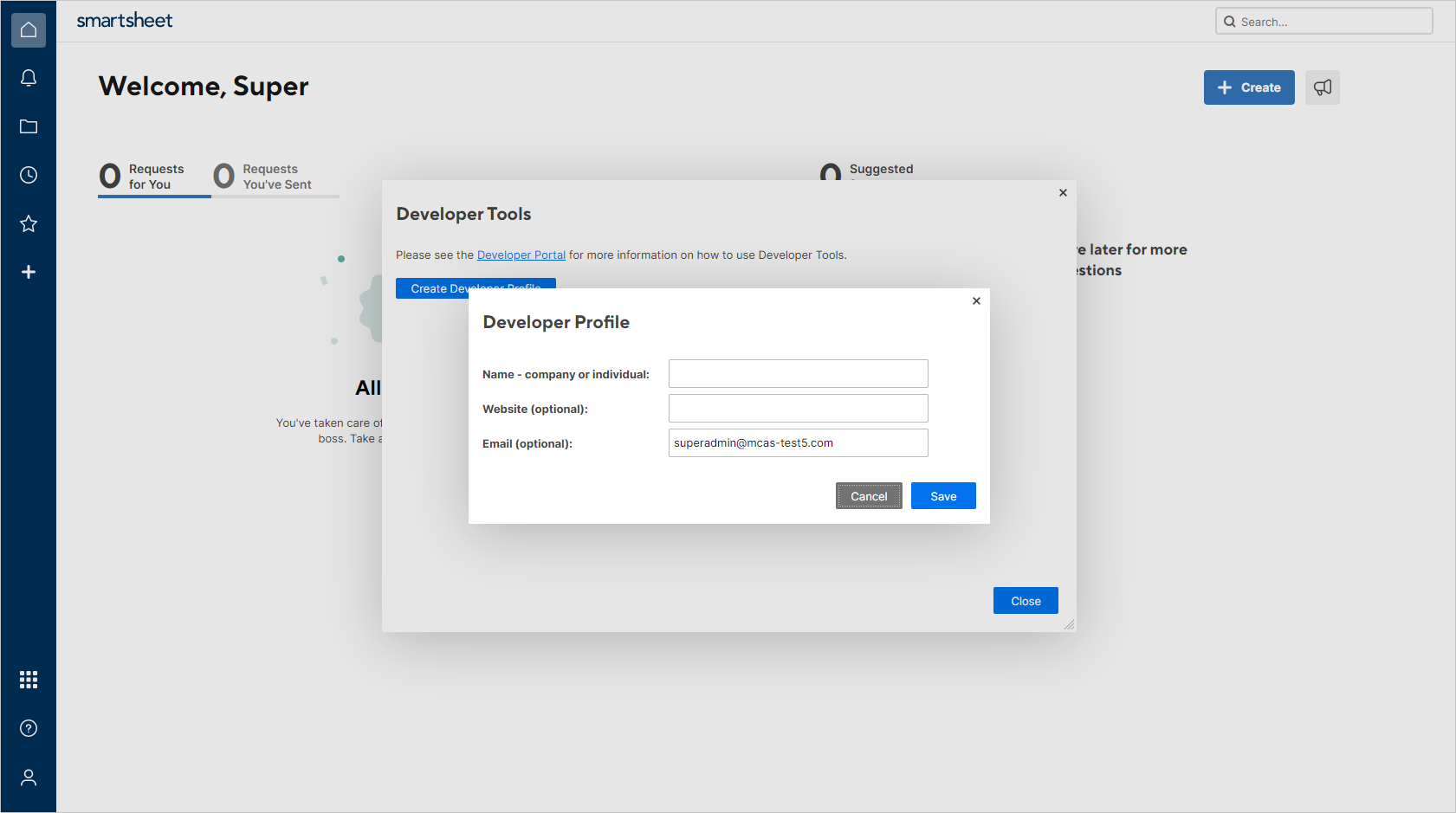
V smartsheetu vyberte Vývojářské nástroje:
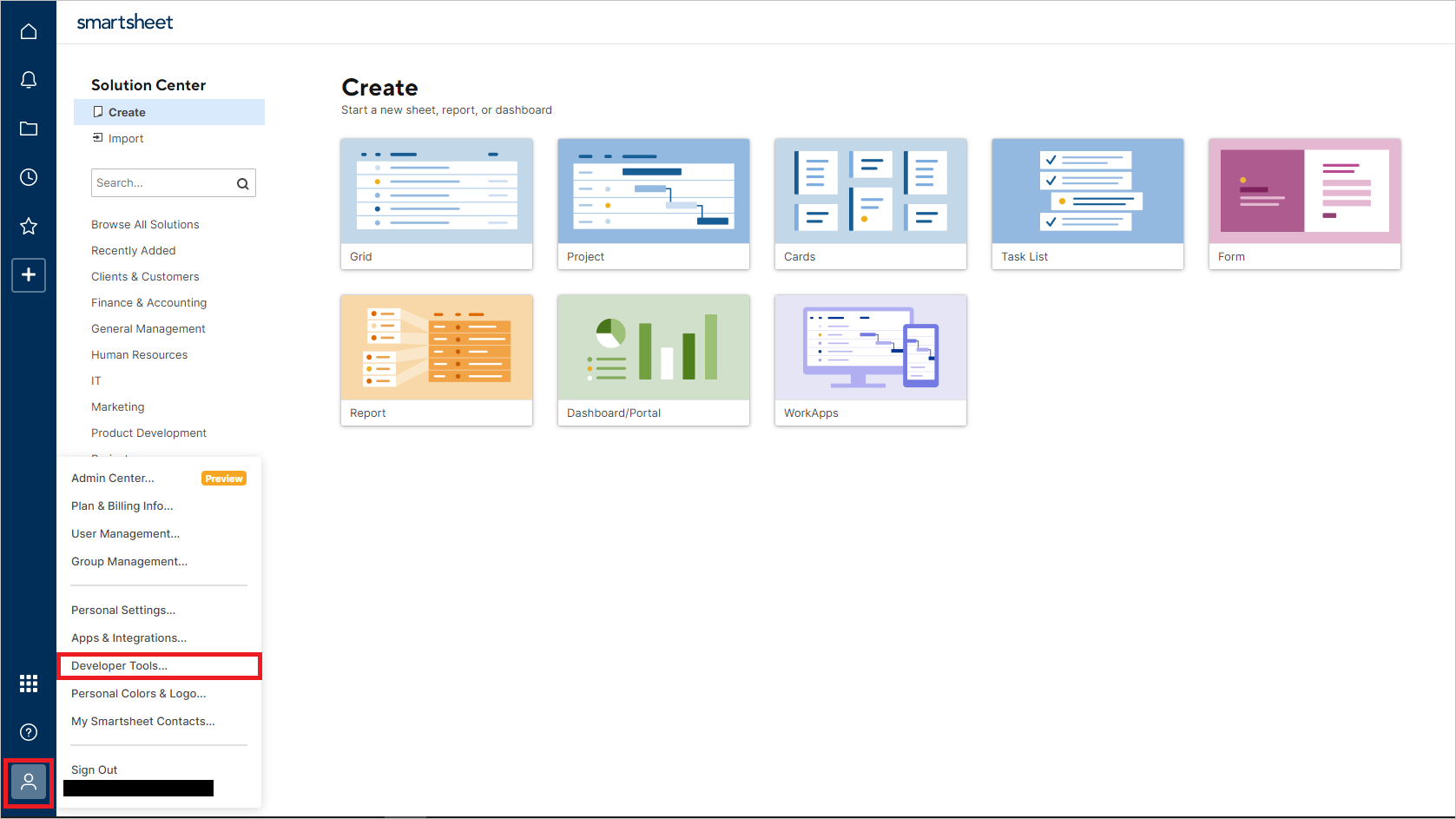
V dialogovém okně Vývojářské nástroje vyberte Vytvořit novou aplikaci:
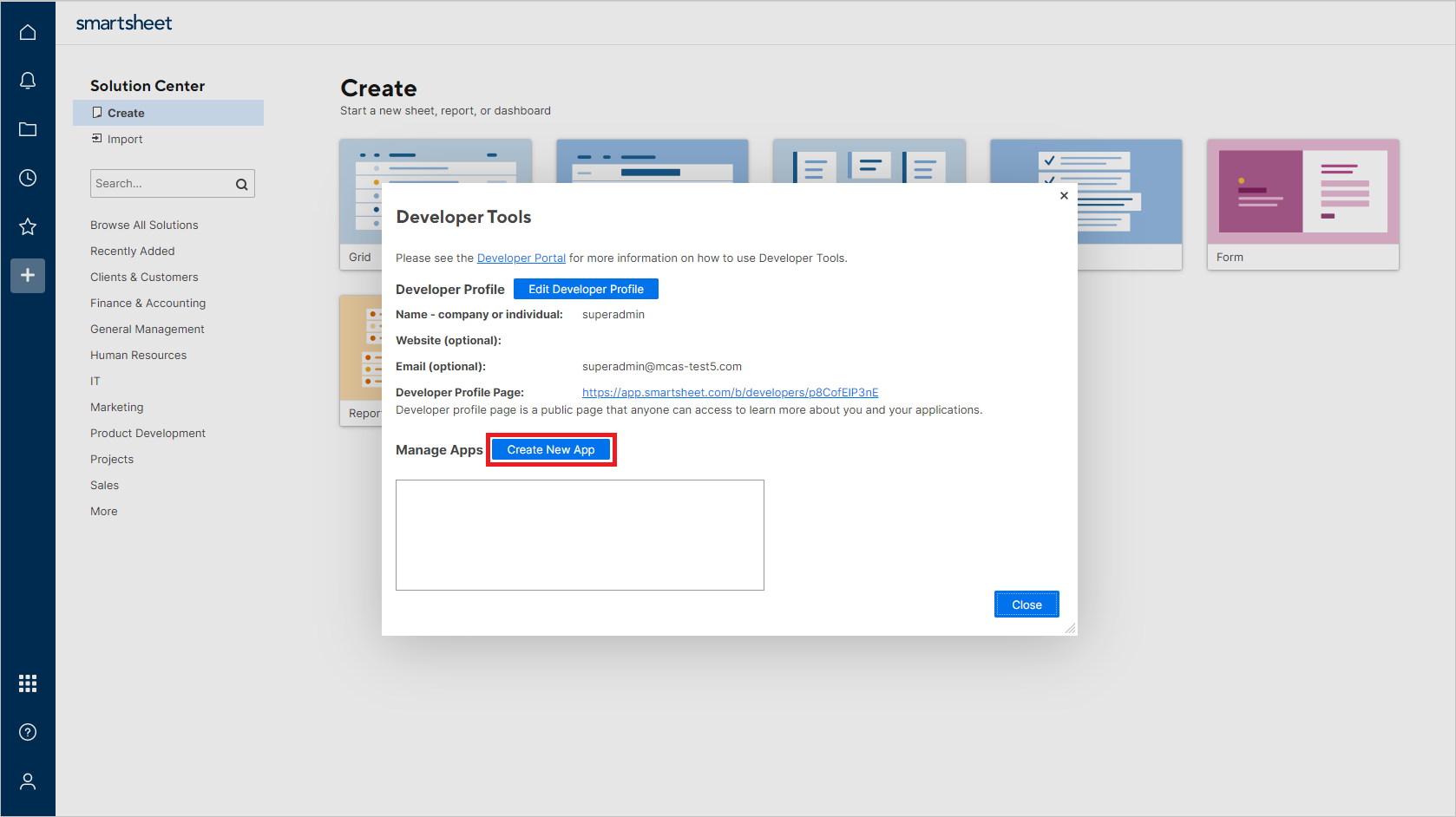
V dialogovém okně Vytvořit novou aplikaci zadejte následující hodnoty:
Název aplikace: Například Microsoft Defender for Cloud Apps.
Popis aplikace: Microsoft Defender for Cloud Apps se například připojuje k Smartsheetu přes jeho rozhraní API a detekuje hrozby v rámci aktivity uživatelů.
Adresa URL aplikace:
https://portal.cloudappsecurity.comKontakt nebo podpora aplikace:
https://learn.microsoft.com/cloud-app-security/support-and-tsAdresa URL přesměrování aplikace:
https://portal.cloudappsecurity.com/api/oauth/sagaPoznámka:
- Pro zákazníky GCC státní správy USA zadejte následující hodnotu:
https://portal.cloudappsecuritygov.com/api/oauth/saga - Pro zákazníky GCC pro státní správu USA zadejte následující hodnotu:
https://portal.cloudappsecurity.us/api/oauth/saga
- Pro zákazníky GCC státní správy USA zadejte následující hodnotu:
Publikovat aplikaci?: Vyberte.
Logo: Nechte prázdné.
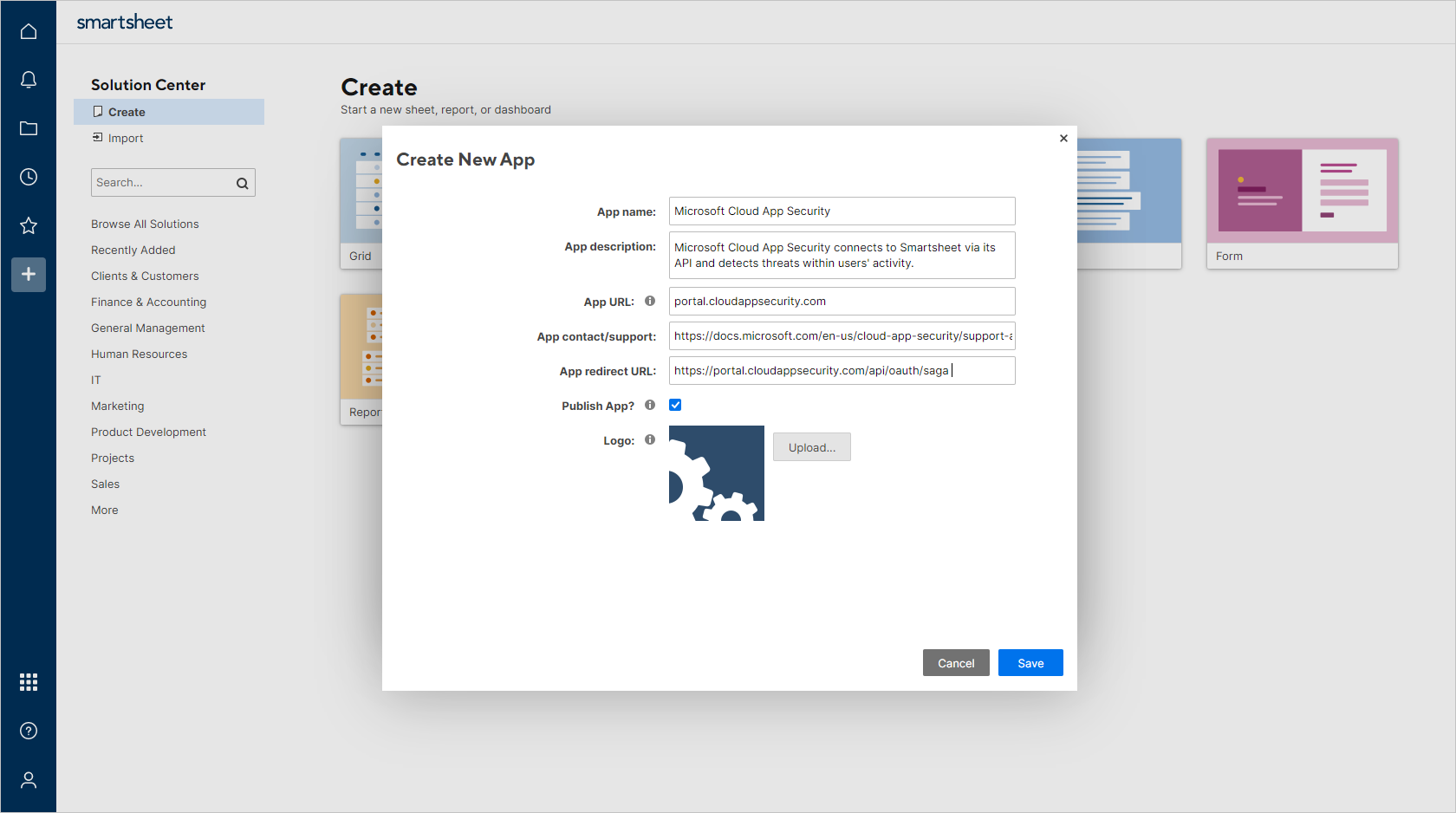
Zvolte Uložit. Zkopírujte ID klienta aplikace a tajný klíč aplikace, který se vygeneruje. Budete je potřebovat v následujících krocích.
Konfigurace Defenderu pro Cloud Apps
Poznámka:
Uživatel Smartsheet, který konfiguruje integraci, musí vždy zůstat správcem Smartsheetu i po instalaci konektoru.
Na portálu Microsoft Defender vyberte Nastavení. Pak zvolte Cloud Apps. V části Připojení ed apps (Aplikace) vyberte App Připojení ors (Připojení ors).
Na kartě Konektor aplikace vyberte +Připojení aplikaci a pak vyberte Smartsheet.
V dalším okně zadejte popisný název spojnice a pak vyberte Další.
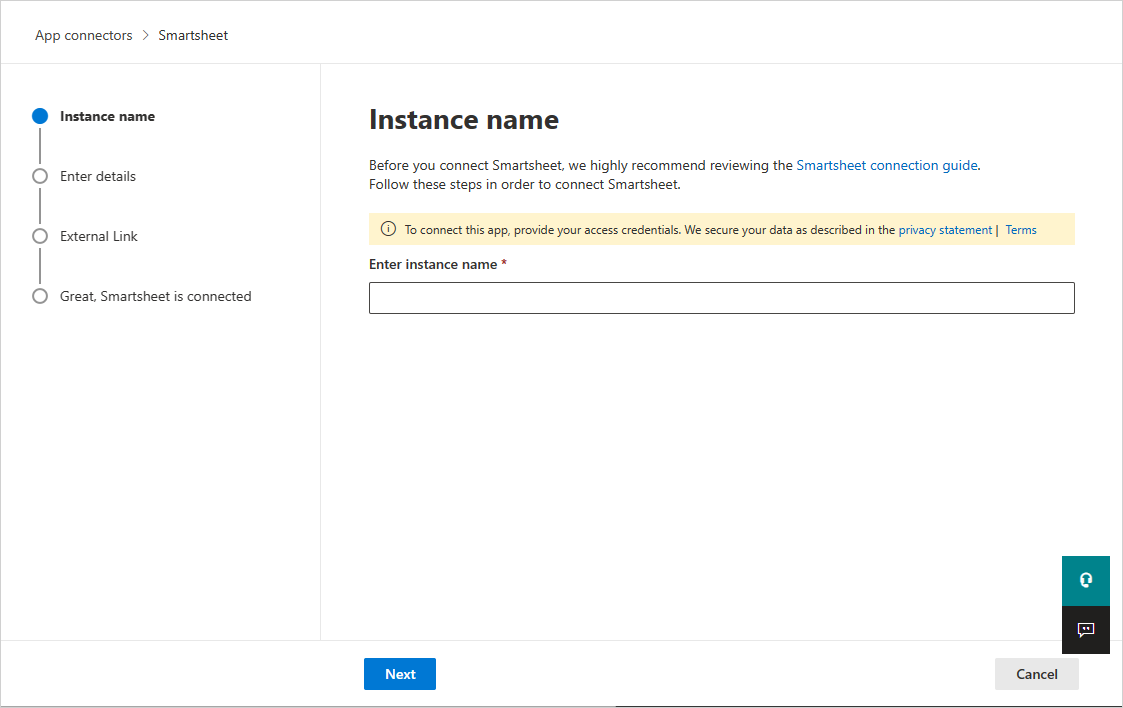
Na obrazovce Zadat podrobnosti zadejte tyto hodnoty a vyberte Další:
- ID klienta: ID klienta aplikace, které jste si uložili dříve.
- Tajný klíč klienta: Tajný kód aplikace, který jste si uložili dříve.
Na stránce Externí odkaz vyberte Připojení Smartsheet.
Na portálu Microsoft Defender vyberte Nastavení. Pak zvolte Cloud Apps. V části Připojení ed apps (Aplikace) vyberte App Připojení ors (Připojení ors). Ujistěte se, že je stav připojené aplikace Připojení or Připojení.
První připojení může trvat až čtyři hodiny, než se dostanou všichni uživatelé a jejich aktivity během sedmi dnů před připojením.
Jakmile se stav konektoru označí jako Připojení, konektor bude aktivní a funguje.
Omezení a omezení rychlosti
Výchozí limit rychlosti je 300 požadavků za minutu. Další informace najdete v dokumentaci smartsheetu.
Mezi omezení patří:
- Smartsheet nepodporuje aktivity přihlášení a odhlášení.
- Aktivity smartsheetu neobsahují IP adresy.
- Systémové aktivity se zobrazují s názvem účtu Smartsheet.
Další kroky
Pokud narazíte na nějaké problémy, jsme tady, abychom vám pomohli. Pokud chcete získat pomoc nebo podporu k problému s produktem, otevřete lístek podpory.